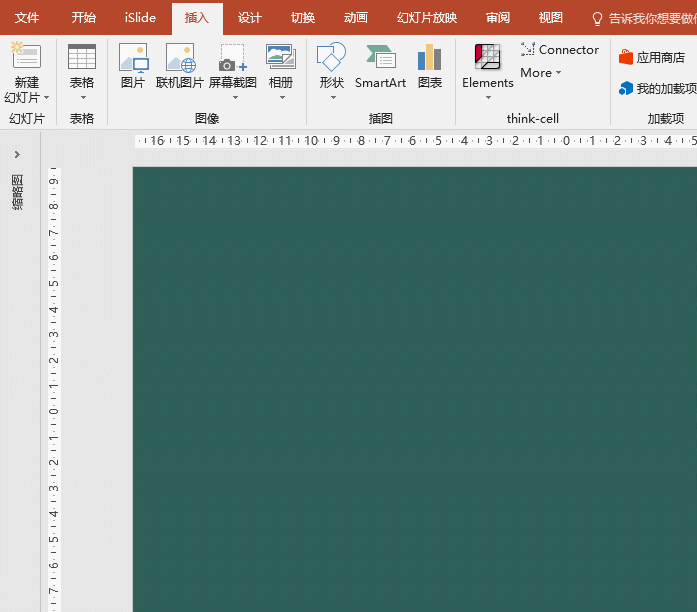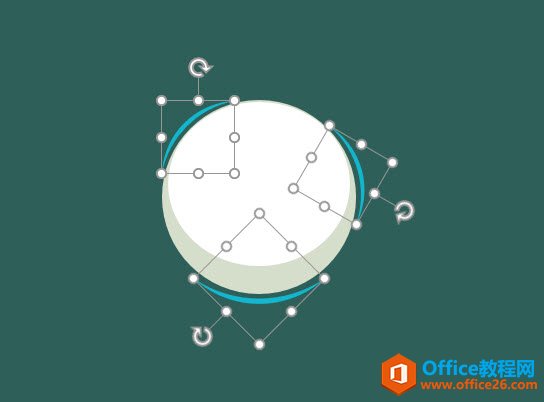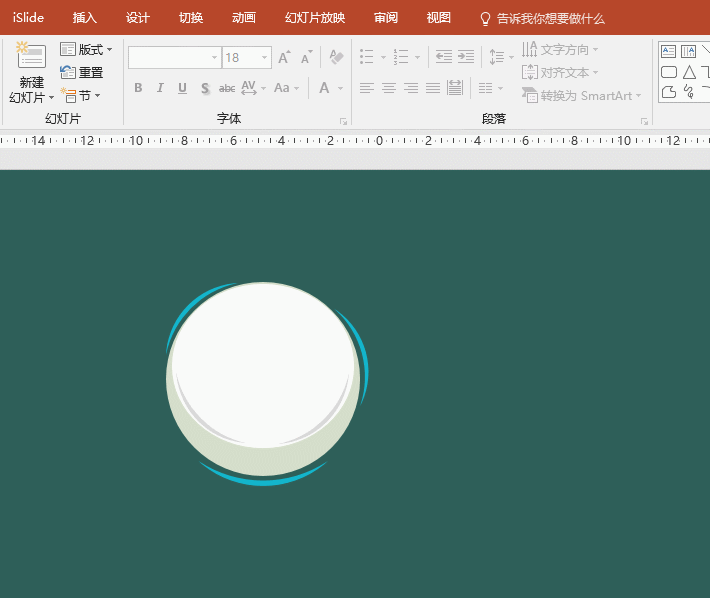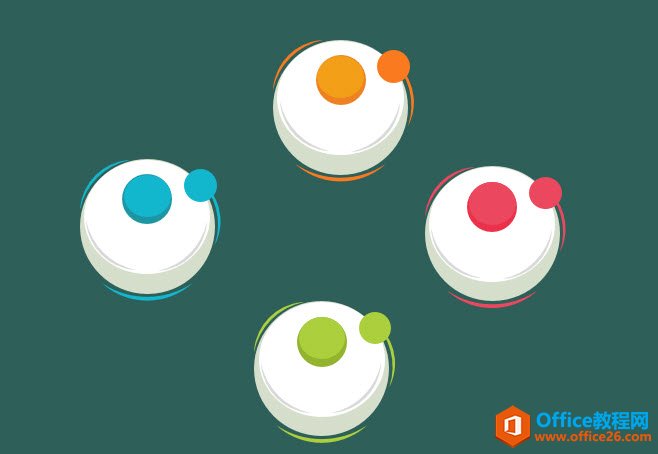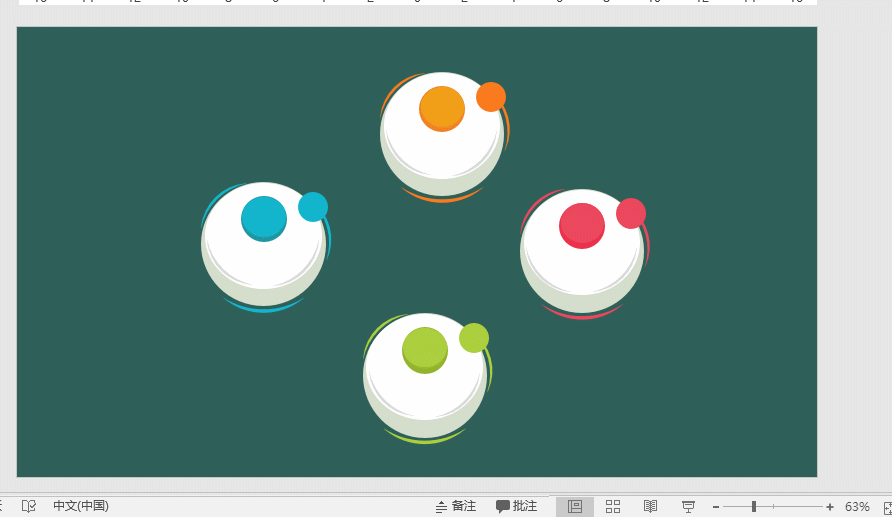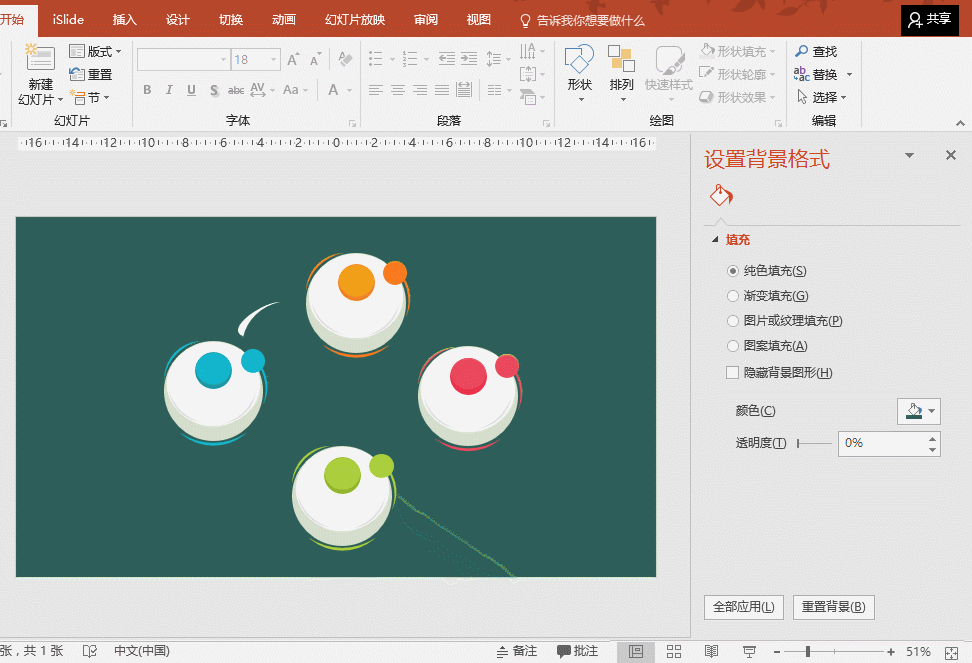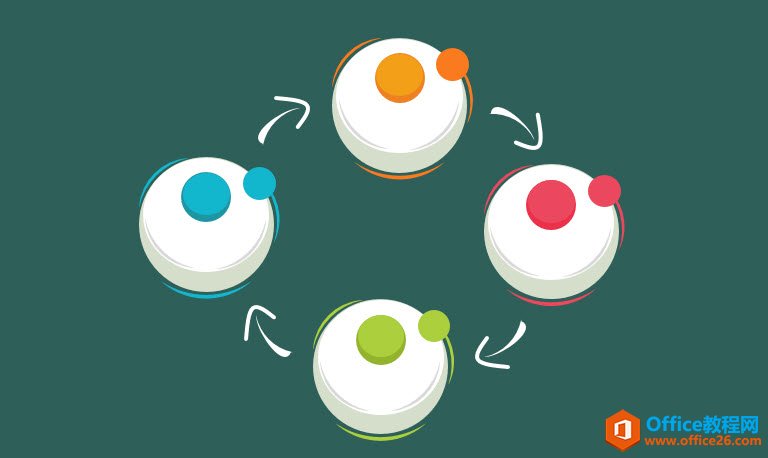-
PPT如何快速绘制有设计感总分结构循环图表 实例教程
-
PPT绘制总分结构循环图表放大之后看是这样的。

这种手绘风格还萌萌的,居然把看饿了。到底能不能绘制呢?熟话说玩PPT,画遍天下都不怕。赶紧也来试试,有兴趣可以一起来。
新建一个PPT,按住shift键盘绘制一个正圆形,然后按住ctrl键,拖拽复制一份备用备用。如下动图操作:

接着将一个圆形设置成灰色,并调整另外一个圆调整成椭圆,设置成白颜色。与灰色的圆形进行覆盖,注意覆盖的关系。细节看样图操作:

是不是一个有厚的“馅饼”就有了。接着对他进行装饰。同样利用两个圆形,把其中一个环形稍微放大一点,利用图形的拆分功能,得到装饰的细圆弧。

多复制几个围在馅饼的周围。大概是这样。

最后可以把“馅饼”复制一份,缩小后,设置上样图的颜色,就基本可以做出样图的效果。

有了一个馅饼后,剩下的馅饼复制出来就好了,改改颜色。是不是做得比样图还要可口简洁。

最后箭头是怎么搞定的呢?首先复制一个出来,利用编辑顶点变形以下。如下动图:

再利用曲线工具,画个箭头。加粗,把两端设置为圆形。如动图操作:

最后复制三次,调整角度,搞定。是不是玩出了自己的风格。

总结:学会注意观察图形的组成和层叠关系,您也可以绘制出不可思议的图形。本例推荐喜欢手绘风格的小伙伴掌握。
本文摘自:https://www.office26.com/powerpoint/powerpoint_6383.html,感谢原作者!
© 版权声明
文章版权归作者所有,未经允许请勿转载。
THE END